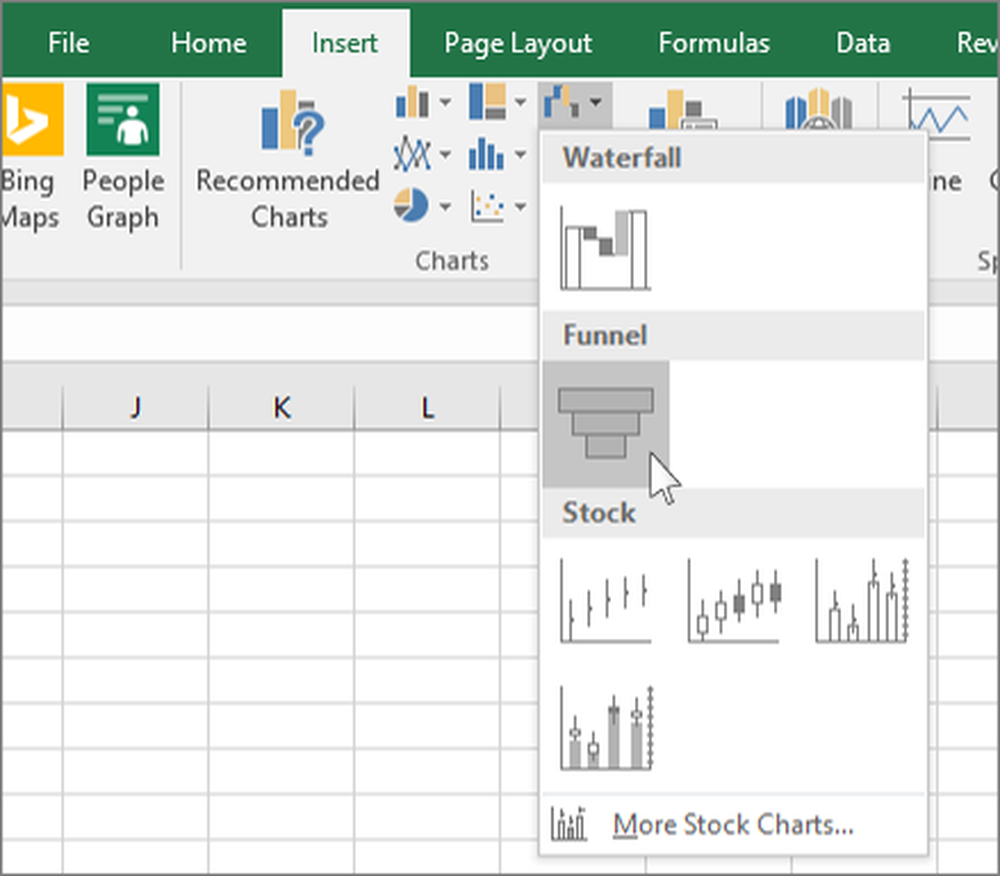Comment créer un système d'assistance gratuit avec IssueBurner et Gmail
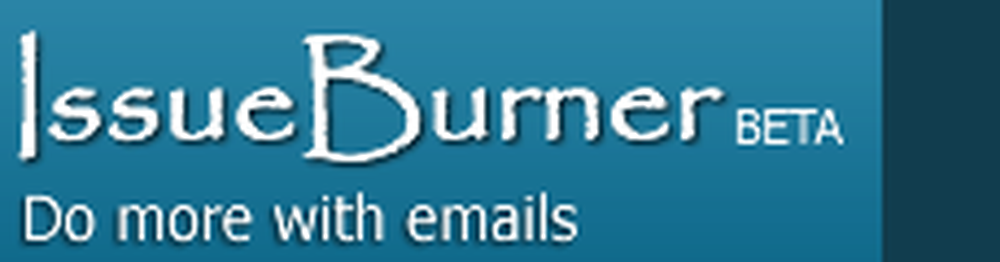
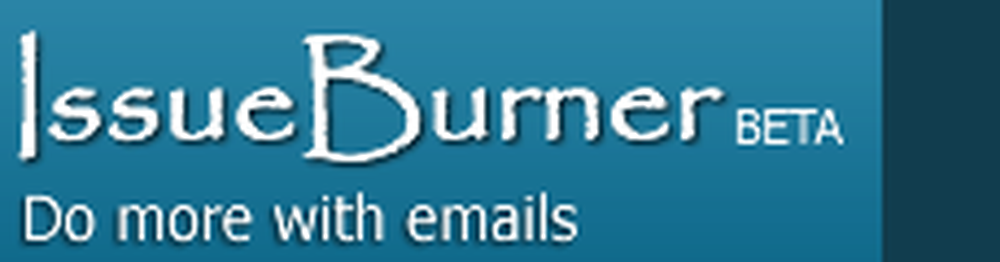 La gestion des tâches par courrier électronique est un concept qui m’intéresse depuis un certain temps et avec l’introduction d’un nouveau service appelé IssueBurner, le moment est peut-être bien choisi pour envisager sérieusement la gestion des tâches par courrier électronique. Avant que IssueBurner n'arrive, j'avais eu l'idée de trouver un assistant virtuel que je pourrais utiliser pour tous les courriels contenant une tâche, un rappel ou un rendez-vous et lui demander de l'ajouter à mon agenda, ma liste de tâches ou qu'avez-vous. Ce serait certainement une utilisation pratique d'un VA, mais peut-être plus coûteux que ça ne vaut. IssueBurner automatise toutefois cette fonctionnalité gratuitement (au moins pour le moment). Je pense que j'aime ça.
La gestion des tâches par courrier électronique est un concept qui m’intéresse depuis un certain temps et avec l’introduction d’un nouveau service appelé IssueBurner, le moment est peut-être bien choisi pour envisager sérieusement la gestion des tâches par courrier électronique. Avant que IssueBurner n'arrive, j'avais eu l'idée de trouver un assistant virtuel que je pourrais utiliser pour tous les courriels contenant une tâche, un rappel ou un rendez-vous et lui demander de l'ajouter à mon agenda, ma liste de tâches ou qu'avez-vous. Ce serait certainement une utilisation pratique d'un VA, mais peut-être plus coûteux que ça ne vaut. IssueBurner automatise toutefois cette fonctionnalité gratuitement (au moins pour le moment). Je pense que j'aime ça.En résumé, voici comment fonctionne IssueBurner. Vous pouvez créer des tâches ou des problèmes en envoyant un courrier électronique à [email protected]. Lorsque vous le faites, IssueBurner crée automatiquement un problème associé à votre adresse électronique et à toutes les adresses électroniques répertoriées comme destinataires dans le message. À: ou CC: champ. Vous pouvez commencer à créer des problèmes sans vous inscrire, mais lorsque vous créez un compte, vous pouvez afficher vos problèmes en cours et les commenter. Ce système présente certains avantages clés qui, à mon avis, vont vraiment s’étendre aux équipes collaboratives et aux centres de support client:
- Tout est basé sur le courrier électronique. Les problèmes peuvent être créés et suivis via un simple CC:.
- Vous n'avez pas besoin d'un compte IssueBurner pour participer. Cela signifie que TOUS vos clients et vos clients peuvent embarquer sans passer par le processus d’inscription (qui est mort simple quand même).
- C'est mobile friendly. Si vous pouvez envoyer un courrier électronique, vous pouvez graver un problème..
- Cela permet de séparer les éléments de suivi des emails normaux.
- Cela fonctionne avec N'IMPORTE QUELLE plate-forme de courrier électronique. Outlook, Gmail et d'autres clients de messagerie vous permettent de convertir des courriels en tâches, mais IssueBurner vous permet de partager des problèmes entre toutes les plateformes de messagerie..
Pour tirer le meilleur parti de IssueBurner, vous devrez faire preuve d’un peu de créativité. Mais une application évidente qui me vient à l’esprit est la création d’un centre d’assistance. Avec IssueBurner, vous pouvez transformer les e-mails entrants en «tickets» et suivre l'état et la correspondance avec le client. Je vais faire d'une pierre deux coups en vous montrant le fonctionnement de IssueBurner lors de la création d'un post génial »hotline" bureau d'aide. Du côté du client (ou dans notre cas, lecteurs, puisque nous n'avons pas de clients), ce sera aussi simple que d’envoyer un e-mail au service d’assistance, que j’ai configuré à l’adresse [email protected]. Mais du côté des défendeurs, il y a un peu de mise en place impliqué.
La première étape
Inscrivez-vous à IssueBurner. Tout ce que vous avez à faire est de visiter IssueBurner.com et Cliquez sur S'inscrire. Donnez-leur votre nom et votre adresse e-mail et vous avez terminé.
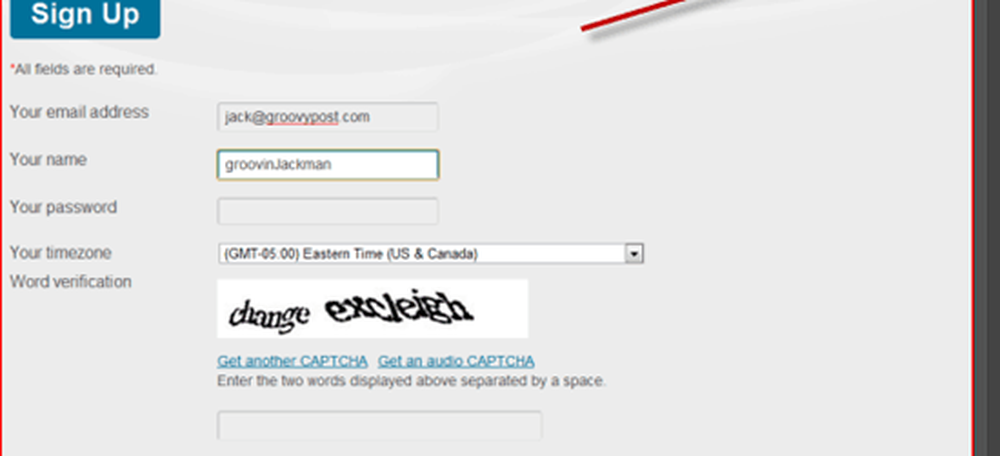
Notez que vous ne devez pas nécessairement utiliser l'adresse électronique que vous utiliserez pour traiter les demandes entrantes du service d'assistance..
Deuxième étape
Créez un groupe dans IssueBurner. Vous pouvez en fait sauter cette étape si vous envisagez de dédier ce compte à un seul but, mais si vous souhaitez utiliser IssueBurner pour d'autres organisations et tâches, un groupe est une bonne idée.. Cliquez sur Groupes en haut à droite et Cliquez sur Créer un groupe.
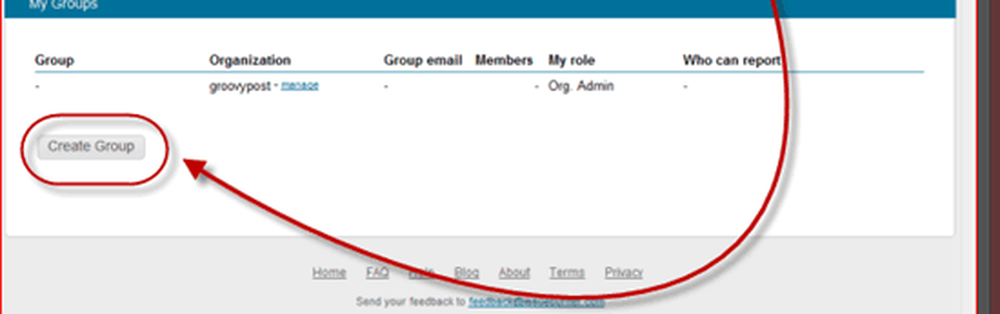
Entrez un nom de groupe et une organisation. Ici, j'ai choisi “Aidez-moi" et "groovyPost.”
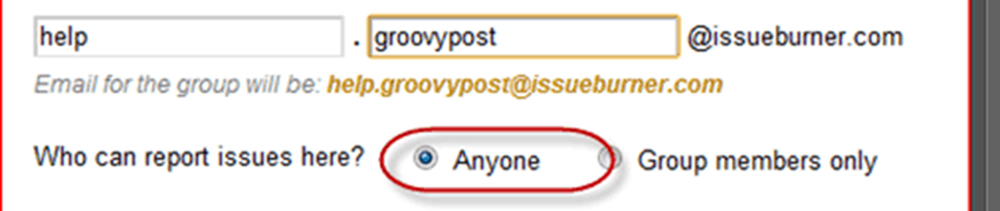
Notez que cette adresse ne sera pas visible pour le public. Au lieu de cela, ils vont envoyer un email à l'adresse que j'ai mentionnée ci-dessus, qui sera la seule adresse capable de gérer les problèmes. Cela ajoute une couche de protection anti-spam, mais donne également un aspect plus professionnel en incluant votre propre nom de domaine dans l'e-mail. Maintenant, remarquez que je l'ai configuré pour que les problèmes puissent être signalés par N'importe qui. Cela est nécessaire pour le moment afin que nous puissions vérifier la règle de transfert Gmail. Vous voudrez peut-être revenir et le changer en Membres du groupe seulement plus tard.
Cliquez sur Créer quand tu as fini.
Ensuite, ajoutez les membres qui peuvent ajouter des problèmes. Pour nos besoins, je vais ajouter [email protected]. Vous pouvez en ajouter d'autres si vous le souhaitez. Dis, je pourrais aussi ajouter [email protected] ou [email protected], si je voulais que d’autres puissent également répondre aux demandes d’aide (et si ces personnes existaient réellement). N'oubliez pas: avec Google Apps pour les domaines et les comptes Gmail, tout ce que vous ajoutez après un signe + est ignoré, mais peut toujours être utilisé à des fins de filtrage.. Lis notre post précédent pour plus d'informations sur Adresses Gmail personnalisées.

Une dernière chose à faire est de changer l’adresse de réponse. Faire cela, Cliquez sur Groupes et Cliquez sur Gérer à côté du nom du groupe. Sous Paramètres de groupe, Cliquez sur Changement à côté de "Par défaut de et email de réponse”. Cela gardera votre adresse électronique IssueBurner.com confidentielle..

Ok, maintenant nous sommes tous configurés sur IssueBurner. Allons à Gmail.
Troisième étape
Configurer le transfert dans Gmail. L'objectif ici est de transférer tous les courriers électroniques envoyés à [email protected] à [email protected]. Pour ce faire, nous devons d’abord vérifier que nous sommes autorisés à transmettre à cette dernière adresse. Dans Gmail, Cliquez sur Réglages et choisir Transfert et POP / IMAP. Cliquez sur Ajouter une adresse de transfert et entrez [email protected], ou ce que vous avez configuré votre compte de groupe IssueBurner en tant que.

Après cela, Gmail enverra un courrier électronique au compte IssueBurner avec un lien de confirmation. IssueBurner vous en informera en tant que nouvelle question. Elle devrait donc apparaître dans votre boîte de réception Gmail. Vous pouvez également le voir dans votre compte IssueBurner. Cliquez sur à confirmer.
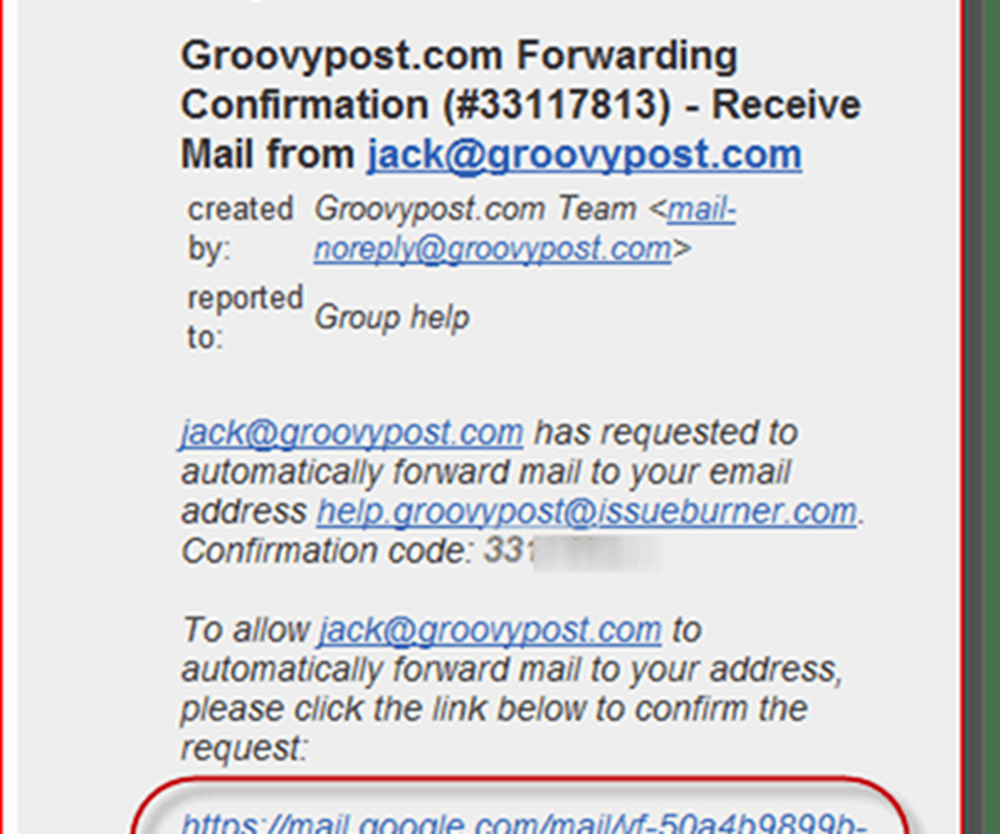
Quatrième étape
Filtrer les messages envoyés à votre adresse Gmail personnalisée. Cliquez sur Réglages et choisir Les filtres et Cliquez sur Créer un nouveau filtre. Dans le champ À:, entrez votre adresse électronique personnalisée et Cliquez sur L'étape suivante.

Vous pouvez configurer ces règles comme vous le souhaitez, mais comme IssueBurner vous notifiera de nouvelles questions de toute façon, j'aime bien sélectionner Marquer comme lu et Ignorer la boîte de réception. L'option la plus importante à choisir est de sélectionner Envoyez-le à: et choisissez [email protected]. Cliquez sur Créer un filtre quand tu as fini.

Maintenant, vous avez terminé. Essayons-le.
Création de tâches avec IssueBurner
Maintenant, avec le filtre Gmail que nous avons configuré et le groupe IssueBurner que nous avons, tous les courriels envoyés à [email protected] seront automatiquement transformés en un problème IssueBurner. Le nom du problème fera l'objet de l'e-mail et la description sera le corps de l'e-mail. Par exemple, supposons que quelqu'un m'envoie une question par courrier électronique sur la procédure à suivre pour supprimer définitivement votre compte Facebook..
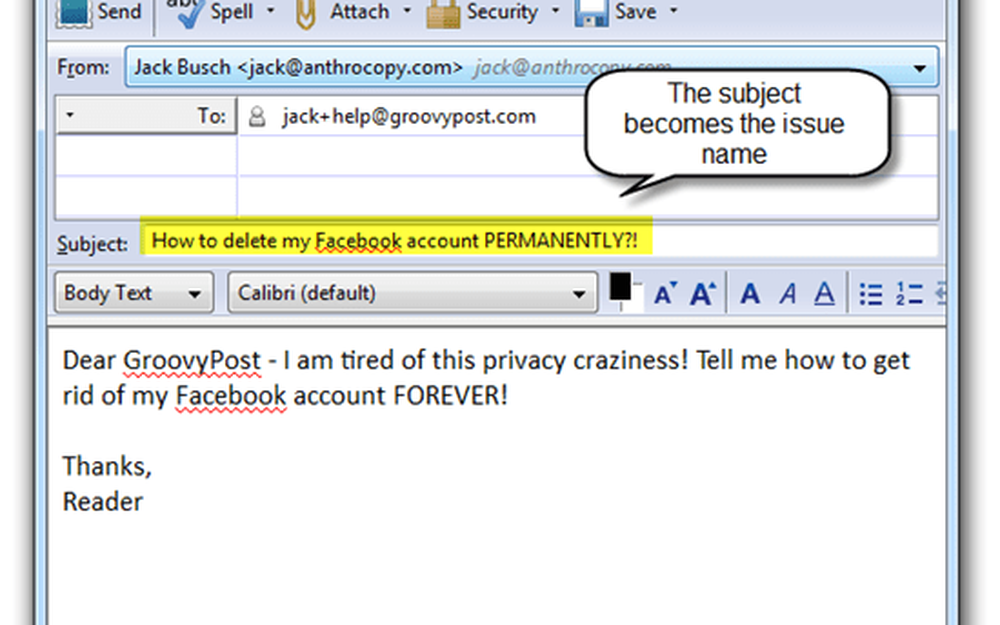
Une fois que l'e-mail ci-dessus est envoyé, deux choses se passent:
- Un problème est créé dans le groupe help.groovypost IssueBurner.
- Je reçois un email me notifiant comme tel.
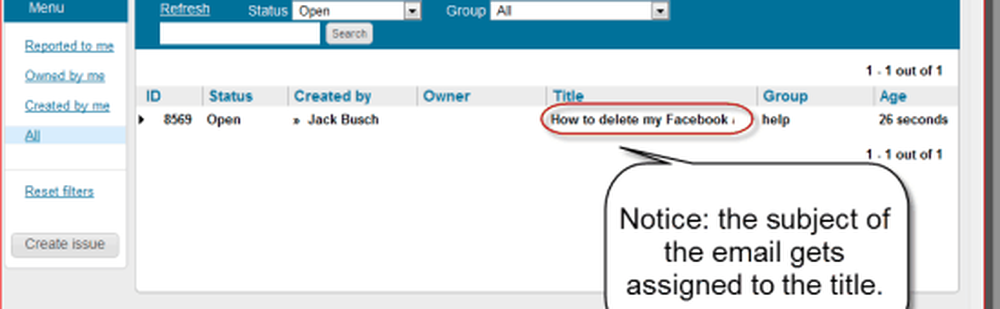
Notez que cela peut prendre quelques minutes pour que le problème apparaisse..
Et le voici dans Gmail…
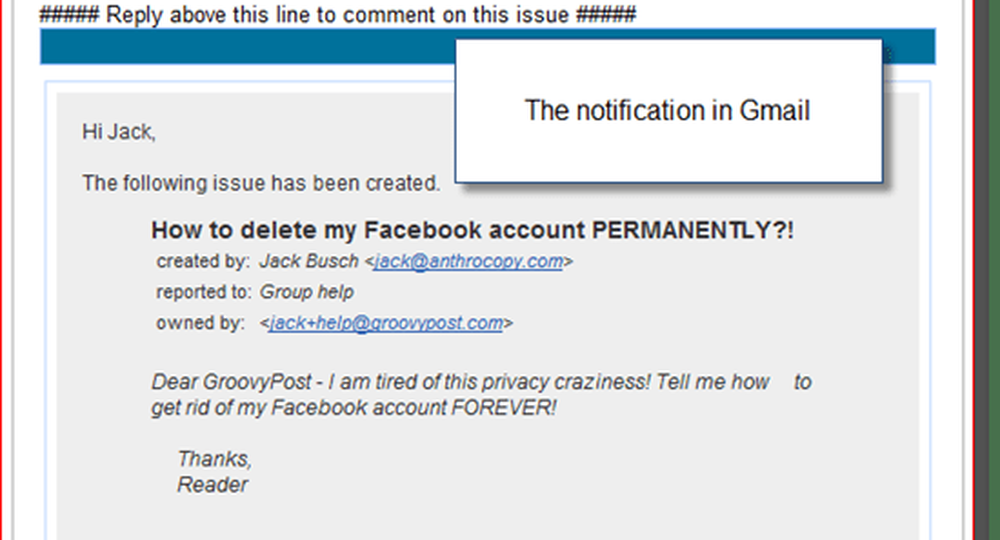
Répondre aux tâches
Si l'utilisateur ne possède pas de compte IssueBurner, il recevra une réponse prête à l'emploi lui indiquant que le problème a été reçu. Ils seront également invités à s'inscrire.
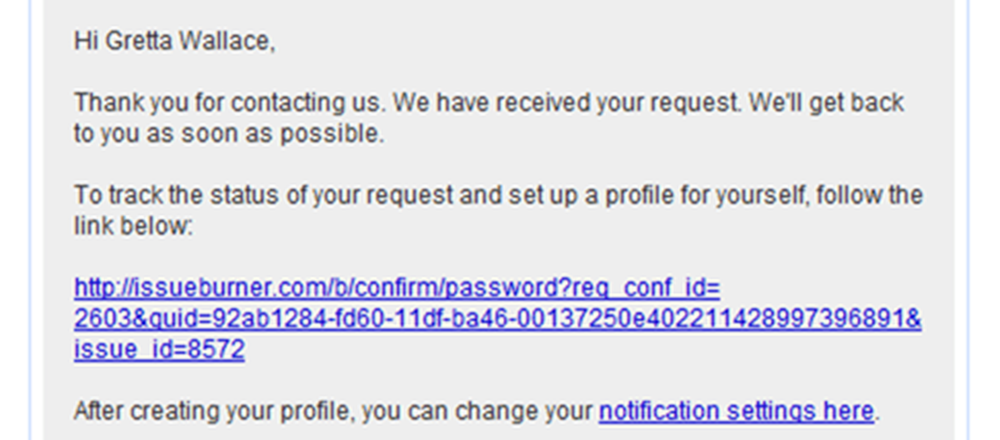
Donc, disons en réponse à ce lecteur, je veux les diriger vers notre publication sur la suppression de votre compte Facebook. Je pourrais répondre au courrier électronique que j'ai reçu de IssueBurner pour ajouter un message. Commentaire. Peu importe si le lecteur est inscrit, il recevra une notification l'informant que le problème a été mis à jour.

S'ils s'inscrivent, ils peuvent suivre tous les commentaires et l'état de leur problème à partir de leur propre compte IssueBurner..
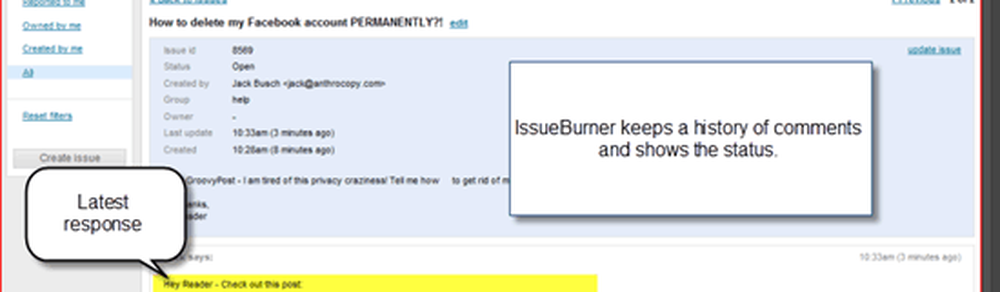
Le lecteur ou le client peut répondre au courrier électronique avec son commentaire, vous permettant ainsi de savoir si votre solution le corrige ou non. Ceci est ajouté à la tâche sous forme de commentaire, que vous pouvez afficher à partir de votre propre tableau de bord IssueBurner..
Gestion et fermeture des problèmes
Vous pouvez trier les problèmes par groupe ou statut sur IssueBurner.com..

IssueBurner.com a aussi un très beau site mobile.
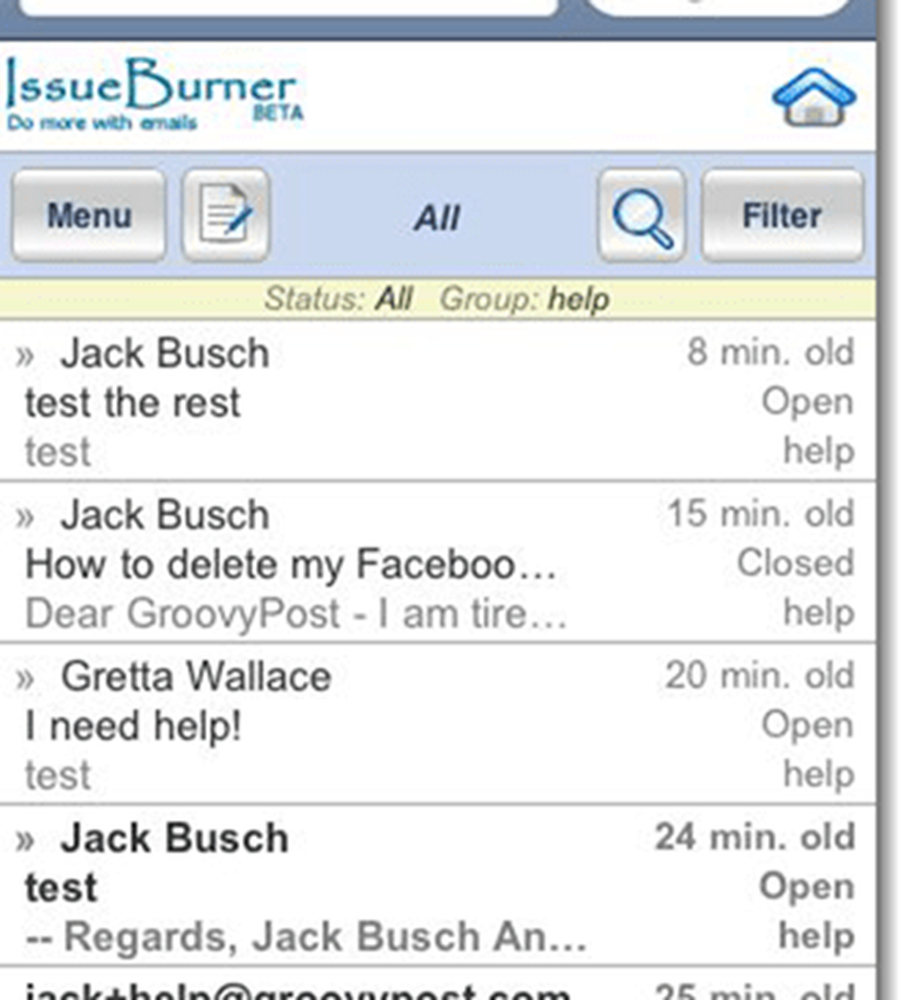
Une fois le problème résolu, vous pouvez simplement le fermer à partir du tableau de bord IssueBurner. Tous les utilisateurs associés seront notifiés en tant que tels. Alternativement, vous pouvez le marquer comme "Plus tard”Qui peut être utile si une solution est en attente et que vous souhaitez faire un suivi lorsqu'il est disponible.
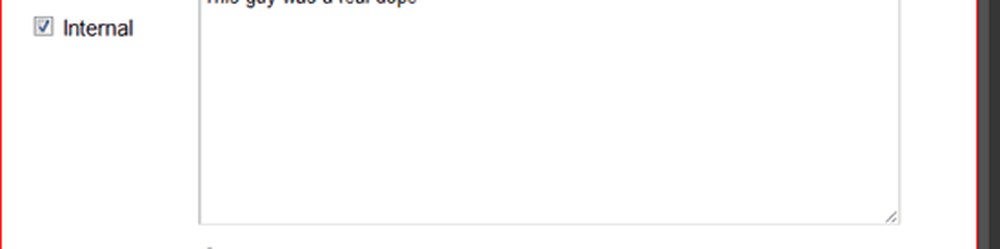
En outre, vous avez peut-être remarqué ici que j'ai ajouté un Interne commentaire. Celles-ci ne seront visibles que par les membres du groupe et les administrateurs. Ainsi, par exemple, si vous souhaitez appeler le client avec une drogue ou dire à tout le monde d’ignorer ses demandes, vous pouvez le faire avec un commentaire interne et ils ne seront pas plus sages..
Conclusion
Comme je l'ai mentionné, il ne s'agit que d'une application pour IssueBurner. Vous pouvez l'utiliser pour collaborer avec des groupes ou pour garder une trace de vos tâches. Par exemple, si vous souhaitez vous rappeler de contacter un contact s'il ne vous répond pas, mais que vous ne voulez pas nécessairement qu'il voie vos problèmes IssueBurner, vous pouvez vous adresser à BCC [email protected]. Ou vous pouvez l’utiliser pour garder trace de vos factures en envoyant un e-mail à [email protected] chaque fois que vous envoyez un courrier électronique à votre service de comptabilité. Si vous êtes intelligent et organisé, IssueBurner peut être un avantage pour votre productivité.
Notez que IssueBurner est actuellement libre, et restera libre tant qu'il est en version bêta. Webyog, la société qui a conçu IssueBurner et CloudMagic, promet de vous donner un préavis de 60 jours avant de mettre en place une structure de tarification. Ils ne savent pas à quoi cela pourrait ressembler à l'avenir, mais il y aura probablement une version gratuite et payante.
P.S. J'ai vraiment créé ce système, alors si vous avez des questions brûlantes, écrivez-moi à [email protected] ou consultez notre forum.